2018 FIAT TIPO 5DOORS STATION WAGON ad blue
[x] Cancel search: ad bluePage 276 of 308
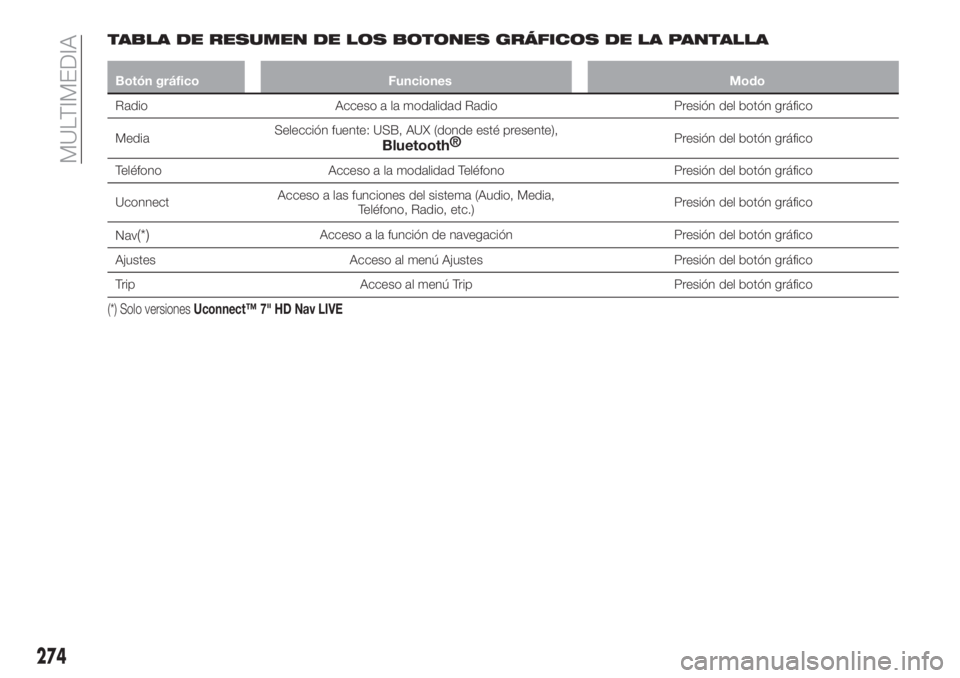
TABLA DE RESUMEN DE LOS BOTONES GRÁFICOS DE LA PANTALLA
Botón gráfico Funciones Modo
Radio Acceso a la modalidad Radio Presión del botón gráfico
MediaSelección fuente: USB, AUX (donde esté presente),
Bluetooth®Presión del botón gráfico
Teléfono Acceso a la modalidad Teléfono Presión del botón gráfico
UconnectAcceso a las funciones del sistema (Audio, Media,
Teléfono, Radio, etc.)Presión del botón gráfico
Nav
(*)Acceso a la función de navegación Presión del botón gráfico
Ajustes Acceso al menú Ajustes Presión del botón gráfico
Trip Acceso al menú Trip Presión del botón gráfico
(*) Solo versionesUconnect™ 7" HD Nav LIVE
274
MULTIMEDIA
Page 280 of 308
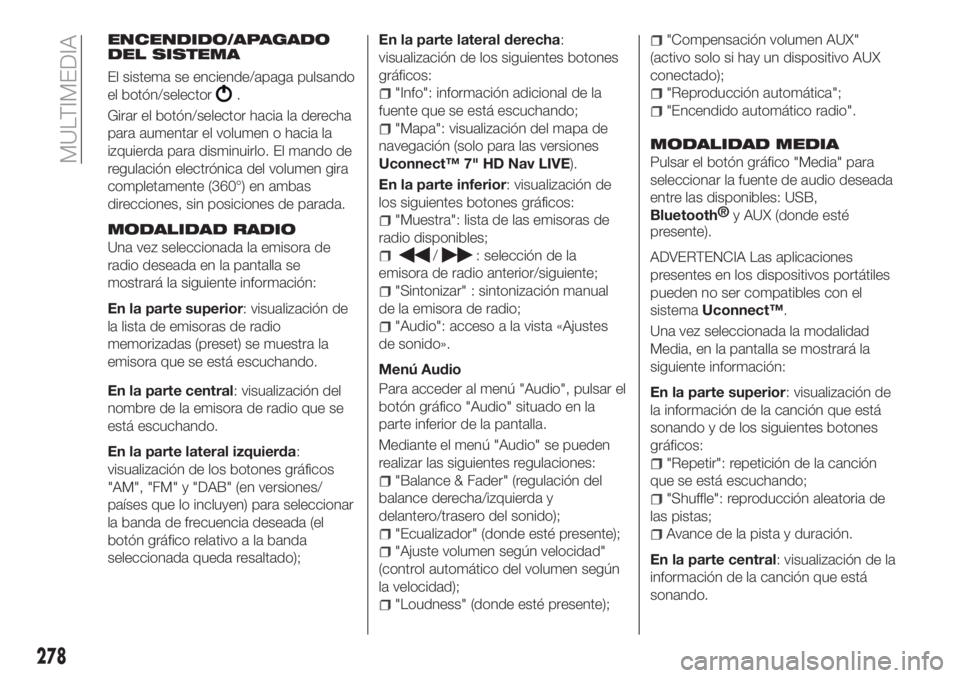
ENCENDIDO/APAGADO
DEL SISTEMA
El sistema se enciende/apaga pulsando
el botón/selector
.
Girar el botón/selector hacia la derecha
para aumentar el volumen o hacia la
izquierda para disminuirlo. El mando de
regulación electrónica del volumen gira
completamente (360°) en ambas
direcciones, sin posiciones de parada.
MODALIDAD RADIO
Una vez seleccionada la emisora de
radio deseada en la pantalla se
mostrará la siguiente información:
En la parte superior: visualización de
la lista de emisoras de radio
memorizadas (preset) se muestra la
emisora que se está escuchando.
En la parte central: visualización del
nombre de la emisora de radio que se
está escuchando.
En la parte lateral izquierda:
visualización de los botones gráficos
"AM", "FM" y "DAB" (en versiones/
países que lo incluyen) para seleccionar
la banda de frecuencia deseada (el
botón gráfico relativo a la banda
seleccionada queda resaltado);En la parte lateral derecha:
visualización de los siguientes botones
gráficos:
"Info": información adicional de la
fuente que se está escuchando;
"Mapa": visualización del mapa de
navegación (solo para las versiones
Uconnect™ 7" HD Nav LIVE).
En la parte inferior: visualización de
los siguientes botones gráficos:
"Muestra": lista de las emisoras de
radio disponibles;
/: selección de la
emisora de radio anterior/siguiente;
"Sintonizar" : sintonización manual
de la emisora de radio;
"Audio": acceso a la vista «Ajustes
de sonido».
Menú Audio
Para acceder al menú "Audio", pulsar el
botón gráfico "Audio" situado en la
parte inferior de la pantalla.
Mediante el menú "Audio" se pueden
realizar las siguientes regulaciones:
"Balance & Fader" (regulación del
balance derecha/izquierda y
delantero/trasero del sonido);
"Ecualizador" (donde esté presente);
"Ajuste volumen según velocidad"
(control automático del volumen según
la velocidad);
"Loudness" (donde esté presente);
"Compensación volumen AUX"
(activo solo si hay un dispositivo AUX
conectado);
"Reproducción automática";
"Encendido automático radio".
MODALIDAD MEDIA
Pulsar el botón gráfico "Media" para
seleccionar la fuente de audio deseada
entre las disponibles: USB,
Bluetooth®
y AUX (donde esté
presente).
ADVERTENCIA Las aplicaciones
presentes en los dispositivos portátiles
pueden no ser compatibles con el
sistemaUconnect™.
Una vez seleccionada la modalidad
Media, en la pantalla se mostrará la
siguiente información:
En la parte superior: visualización de
la información de la canción que está
sonando y de los siguientes botones
gráficos:
"Repetir": repetición de la canción
que se está escuchando;
"Shuffle": reproducción aleatoria de
las pistas;
Avance de la pista y duración.
En la parte central: visualización de la
información de la canción que está
sonando.
278
MULTIMEDIA
Page 281 of 308
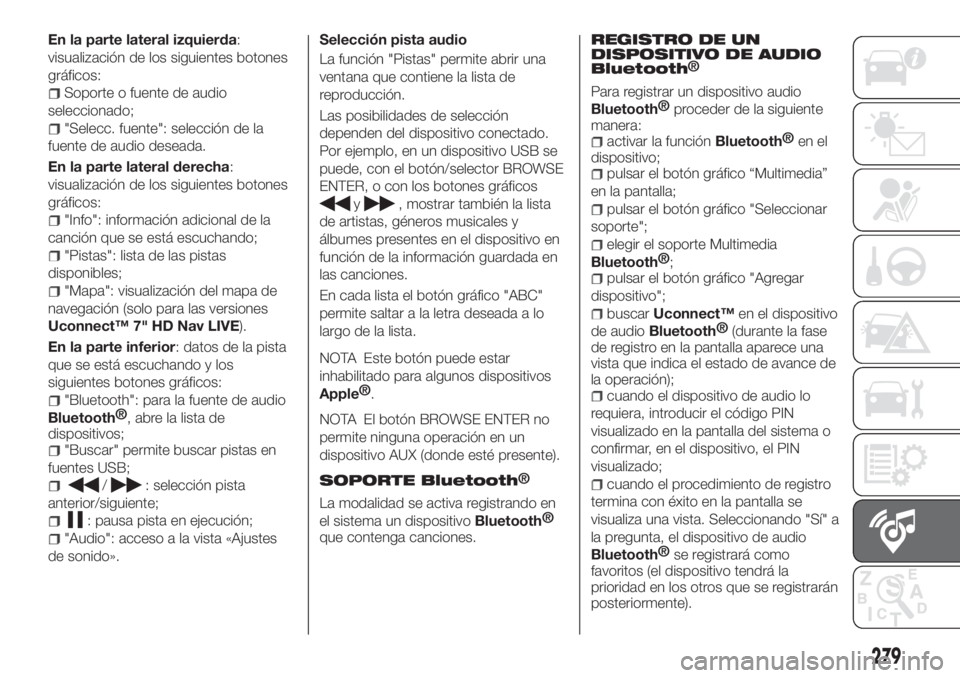
En la parte lateral izquierda:
visualización de los siguientes botones
gráficos:
Soporte o fuente de audio
seleccionado;
"Selecc. fuente": selección de la
fuente de audio deseada.
En la parte lateral derecha:
visualización de los siguientes botones
gráficos:
"Info": información adicional de la
canción que se está escuchando;
"Pistas": lista de las pistas
disponibles;
"Mapa": visualización del mapa de
navegación (solo para las versiones
Uconnect™ 7" HD Nav LIVE).
En la parte inferior: datos de la pista
que se está escuchando y los
siguientes botones gráficos:
"Bluetooth": para la fuente de audio
Bluetooth®
, abre la lista de
dispositivos;
"Buscar" permite buscar pistas en
fuentes USB;
/: selección pista
anterior/siguiente;
: pausa pista en ejecución;
"Audio": acceso a la vista «Ajustes
de sonido».Selección pista audio
La función "Pistas" permite abrir una
ventana que contiene la lista de
reproducción.
Las posibilidades de selección
dependen del dispositivo conectado.
Por ejemplo, en un dispositivo USB se
puede, con el botón/selector BROWSE
ENTER, o con los botones gráficos
y, mostrar también la lista
de artistas, géneros musicales y
álbumes presentes en el dispositivo en
función de la información guardada en
las canciones.
En cada lista el botón gráfico "ABC"
permite saltar a la letra deseada a lo
largo de la lista.
NOTA Este botón puede estar
inhabilitado para algunos dispositivos
Apple®
.
NOTA El botón BROWSE ENTER no
permite ninguna operación en un
dispositivo AUX (donde esté presente).
SOPORTE Bluetooth
La modalidad se activa registrando en
el sistema un dispositivo
Bluetooth®
que contenga canciones.
REGISTRO DE UN
DISPOSITIVO DE AUDIO
Bluetooth
Para registrar un dispositivo audio
Bluetooth®
proceder de la siguiente
manera:
activar la funciónBluetooth®
en el
dispositivo;
pulsar el botón gráfico “Multimedia”
en la pantalla;
pulsar el botón gráfico "Seleccionar
soporte";
elegir el soporte Multimedia
Bluetooth®
;
pulsar el botón gráfico "Agregar
dispositivo";
buscarUconnect™en el dispositivo
de audio
Bluetooth®
(durante la fase
de registro en la pantalla aparece una
vista que indica el estado de avance de
la operación);
cuando el dispositivo de audio lo
requiera, introducir el código PIN
visualizado en la pantalla del sistema o
confirmar, en el dispositivo, el PIN
visualizado;
cuando el procedimiento de registro
termina con éxito en la pantalla se
visualiza una vista. Seleccionando "Sí" a
la pregunta, el dispositivo de audio
Bluetooth®
se registrará como
favoritos (el dispositivo tendrá la
prioridad en los otros que se registrarán
posteriormente).
279
®
®
Page 282 of 308
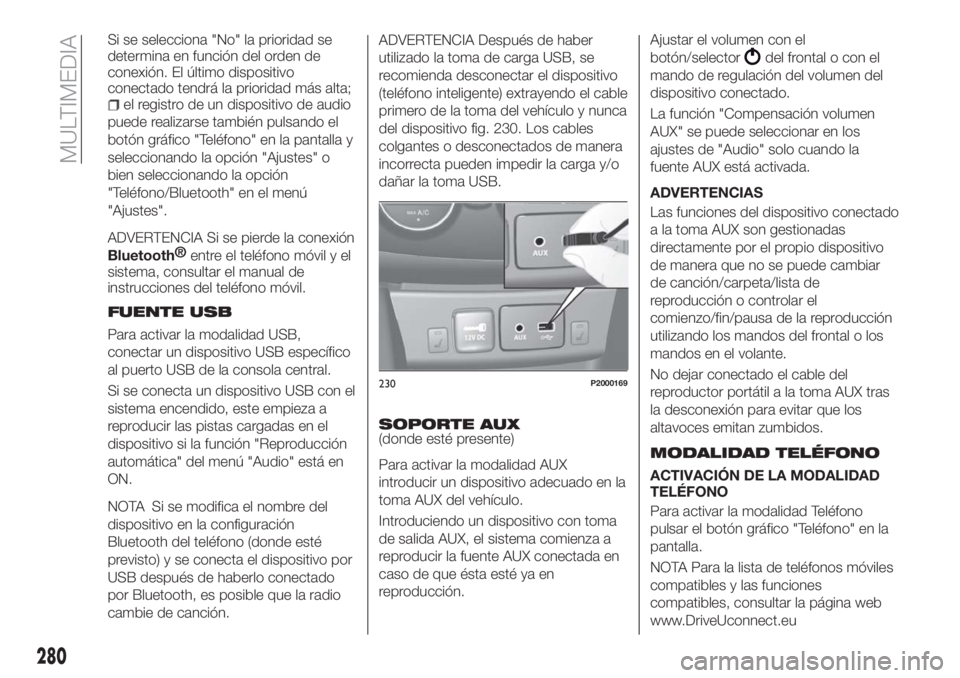
Si se selecciona "No" la prioridad se
determina en función del orden de
conexión. El último dispositivo
conectado tendrá la prioridad más alta;
el registro de un dispositivo de audio
puede realizarse también pulsando el
botón gráfico "Teléfono" en la pantalla y
seleccionando la opción "Ajustes" o
bien seleccionando la opción
"Teléfono/Bluetooth" en el menú
"Ajustes".
ADVERTENCIA Si se pierde la conexión
Bluetooth®
entre el teléfono móvil y el
sistema, consultar el manual de
instrucciones del teléfono móvil.
FUENTE USB
Para activar la modalidad USB,
conectar un dispositivo USB específico
al puerto USB de la consola central.
Si se conecta un dispositivo USB con el
sistema encendido, este empieza a
reproducir las pistas cargadas en el
dispositivo si la función "Reproducción
automática" del menú "Audio" está en
ON.
NOTA Si se modifica el nombre del
dispositivo en la configuración
Bluetooth del teléfono (donde esté
previsto) y se conecta el dispositivo por
USB después de haberlo conectado
por Bluetooth, es posible que la radio
cambie de canción.ADVERTENCIA Después de haber
utilizado la toma de carga USB, se
recomienda desconectar el dispositivo
(teléfono inteligente) extrayendo el cable
primero de la toma del vehículo y nunca
del dispositivo fig. 230. Los cables
colgantes o desconectados de manera
incorrecta pueden impedir la carga y/o
dañar la toma USB.
SOPORTE AUX
(donde esté presente)
Para activar la modalidad AUX
introducir un dispositivo adecuado en la
toma AUX del vehículo.
Introduciendo un dispositivo con toma
de salida AUX, el sistema comienza a
reproducir la fuente AUX conectada en
caso de que ésta esté ya en
reproducción.Ajustar el volumen con el
botón/selector
del frontal o con el
mando de regulación del volumen del
dispositivo conectado.
La función "Compensación volumen
AUX" se puede seleccionar en los
ajustes de "Audio" solo cuando la
fuente AUX está activada.
ADVERTENCIAS
Las funciones del dispositivo conectado
a la toma AUX son gestionadas
directamente por el propio dispositivo
de manera que no se puede cambiar
de canción/carpeta/lista de
reproducción o controlar el
comienzo/fin/pausa de la reproducción
utilizando los mandos del frontal o los
mandos en el volante.
No dejar conectado el cable del
reproductor portátil a la toma AUX tras
la desconexión para evitar que los
altavoces emitan zumbidos.
MODALIDAD TELÉFONO
ACTIVACIÓN DE LA MODALIDAD
TELÉFONO
Para activar la modalidad Teléfono
pulsar el botón gráfico "Teléfono" en la
pantalla.
NOTA Para la lista de teléfonos móviles
compatibles y las funciones
compatibles, consultar la página web
www.DriveUconnect.eu
230P2000169
280
MULTIMEDIA
Page 283 of 308
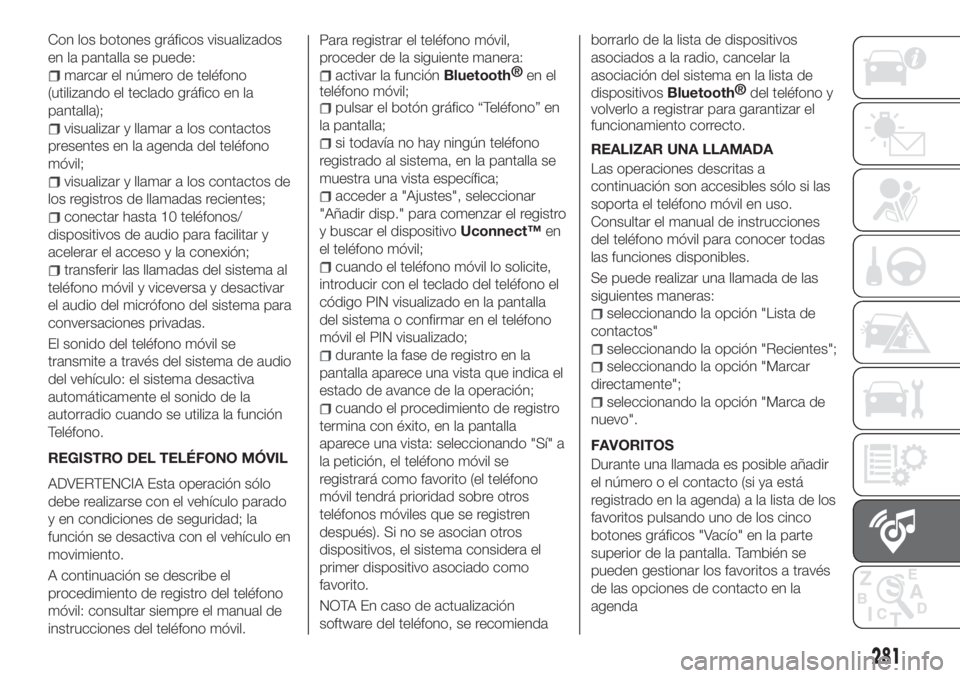
Con los botones gráficos visualizados
en la pantalla se puede:
marcar el número de teléfono
(utilizando el teclado gráfico en la
pantalla);
visualizar y llamar a los contactos
presentes en la agenda del teléfono
móvil;
visualizar y llamar a los contactos de
los registros de llamadas recientes;
conectar hasta 10 teléfonos/
dispositivos de audio para facilitar y
acelerar el acceso y la conexión;
transferir las llamadas del sistema al
teléfono móvil y viceversa y desactivar
el audio del micrófono del sistema para
conversaciones privadas.
El sonido del teléfono móvil se
transmite a través del sistema de audio
del vehículo: el sistema desactiva
automáticamente el sonido de la
autorradio cuando se utiliza la función
Teléfono.
REGISTRO DEL TELÉFONO MÓVIL
ADVERTENCIA Esta operación sólo
debe realizarse con el vehículo parado
y en condiciones de seguridad; la
función se desactiva con el vehículo en
movimiento.
A continuación se describe el
procedimiento de registro del teléfono
móvil: consultar siempre el manual de
instrucciones del teléfono móvil.Para registrar el teléfono móvil,
proceder de la siguiente manera:
activar la funciónBluetooth®
en el
teléfono móvil;
pulsar el botón gráfico “Teléfono” en
la pantalla;
si todavía no hay ningún teléfono
registrado al sistema, en la pantalla se
muestra una vista específica;
acceder a "Ajustes", seleccionar
"Añadir disp." para comenzar el registro
y buscar el dispositivoUconnect™en
el teléfono móvil;
cuando el teléfono móvil lo solicite,
introducir con el teclado del teléfono el
código PIN visualizado en la pantalla
del sistema o confirmar en el teléfono
móvil el PIN visualizado;
durante la fase de registro en la
pantalla aparece una vista que indica el
estado de avance de la operación;
cuando el procedimiento de registro
termina con éxito, en la pantalla
aparece una vista: seleccionando "Sí" a
la petición, el teléfono móvil se
registrará como favorito (el teléfono
móvil tendrá prioridad sobre otros
teléfonos móviles que se registren
después). Si no se asocian otros
dispositivos, el sistema considera el
primer dispositivo asociado como
favorito.
NOTA En caso de actualización
software del teléfono, se recomiendaborrarlo de la lista de dispositivos
asociados a la radio, cancelar la
asociación del sistema en la lista de
dispositivos
Bluetooth®
del teléfono y
volverlo a registrar para garantizar el
funcionamiento correcto.
REALIZAR UNA LLAMADA
Las operaciones descritas a
continuación son accesibles sólo si las
soporta el teléfono móvil en uso.
Consultar el manual de instrucciones
del teléfono móvil para conocer todas
las funciones disponibles.
Se puede realizar una llamada de las
siguientes maneras:
seleccionando la opción "Lista de
contactos"
seleccionando la opción "Recientes";
seleccionando la opción "Marcar
directamente";
seleccionando la opción "Marca de
nuevo".
FAVORITOS
Durante una llamada es posible añadir
el número o el contacto (si ya está
registrado en la agenda) a la lista de los
favoritos pulsando uno de los cinco
botones gráficos "Vacío" en la parte
superior de la pantalla. También se
pueden gestionar los favoritos a través
de las opciones de contacto en la
agenda
281
Page 284 of 308
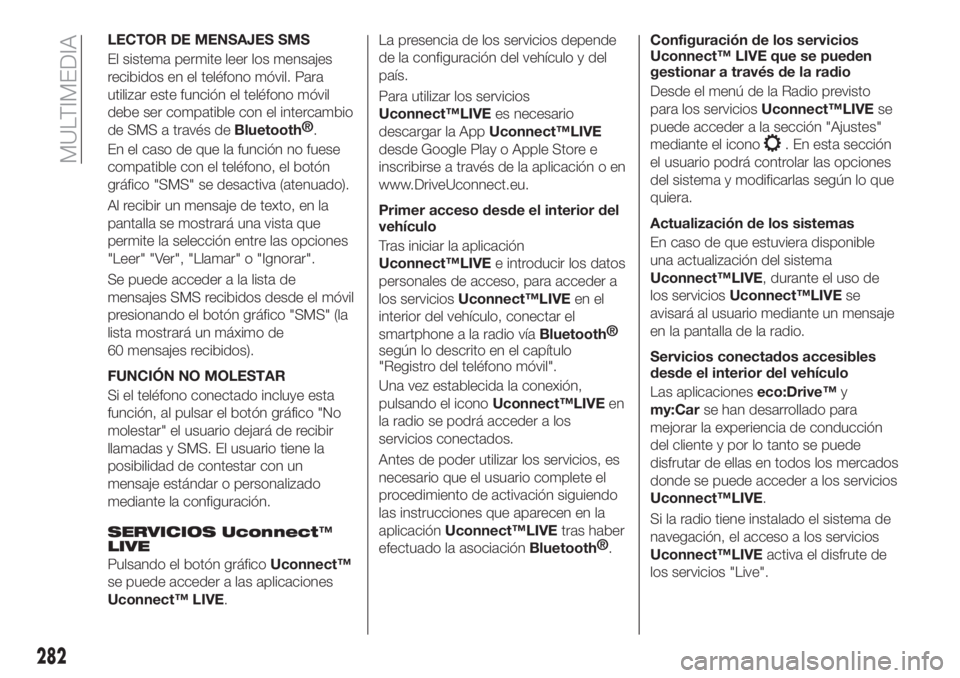
LECTOR DE MENSAJES SMS
El sistema permite leer los mensajes
recibidos en el teléfono móvil. Para
utilizar este función el teléfono móvil
debe ser compatible con el intercambio
de SMS a través de
Bluetooth®
.
En el caso de que la función no fuese
compatible con el teléfono, el botón
gráfico "SMS" se desactiva (atenuado).
Al recibir un mensaje de texto, en la
pantalla se mostrará una vista que
permite la selección entre las opciones
"Leer" "Ver", "Llamar" o "Ignorar".
Se puede acceder a la lista de
mensajes SMS recibidos desde el móvil
presionando el botón gráfico "SMS" (la
lista mostrará un máximo de
60 mensajes recibidos).
FUNCIÓN NO MOLESTAR
Si el teléfono conectado incluye esta
función, al pulsar el botón gráfico "No
molestar" el usuario dejará de recibir
llamadas y SMS. El usuario tiene la
posibilidad de contestar con un
mensaje estándar o personalizado
mediante la configuración.
SERVICIOS Uconnect™
LIVE
Pulsando el botón gráficoUconnect™
se puede acceder a las aplicaciones
Uconnect™ LIVE.La presencia de los servicios depende
de la configuración del vehículo y del
país.
Para utilizar los servicios
Uconnect™LIVEes necesario
descargar la AppUconnect™LIVE
desde Google Play o Apple Store e
inscribirse a través de la aplicación o en
www.DriveUconnect.eu.
Primer acceso desde el interior del
vehículo
Tras iniciar la aplicación
Uconnect™LIVEe introducir los datos
personales de acceso, para acceder a
los serviciosUconnect™LIVEen el
interior del vehículo, conectar el
smartphone a la radio vía
Bluetooth®
según lo descrito en el capítulo
"Registro del teléfono móvil".
Una vez establecida la conexión,
pulsando el iconoUconnect™LIVEen
la radio se podrá acceder a los
servicios conectados.
Antes de poder utilizar los servicios, es
necesario que el usuario complete el
procedimiento de activación siguiendo
las instrucciones que aparecen en la
aplicaciónUconnect™LIVEtras haber
efectuado la asociación
Bluetooth®
.Configuración de los servicios
Uconnect™ LIVE que se pueden
gestionar a través de la radio
Desde el menú de la Radio previsto
para los serviciosUconnect™LIVEse
puede acceder a la sección "Ajustes"
mediante el icono
. En esta sección
el usuario podrá controlar las opciones
del sistema y modificarlas según lo que
quiera.
Actualización de los sistemas
En caso de que estuviera disponible
una actualización del sistema
Uconnect™LIVE, durante el uso de
los serviciosUconnect™LIVEse
avisará al usuario mediante un mensaje
en la pantalla de la radio.
Servicios conectados accesibles
desde el interior del vehículo
Las aplicacioneseco:Drive™y
my:Carse han desarrollado para
mejorar la experiencia de conducción
del cliente y por lo tanto se puede
disfrutar de ellas en todos los mercados
donde se puede acceder a los servicios
Uconnect™LIVE.
Si la radio tiene instalado el sistema de
navegación, el acceso a los servicios
Uconnect™LIVEactiva el disfrute de
los servicios "Live".
282
MULTIMEDIA
Page 286 of 308
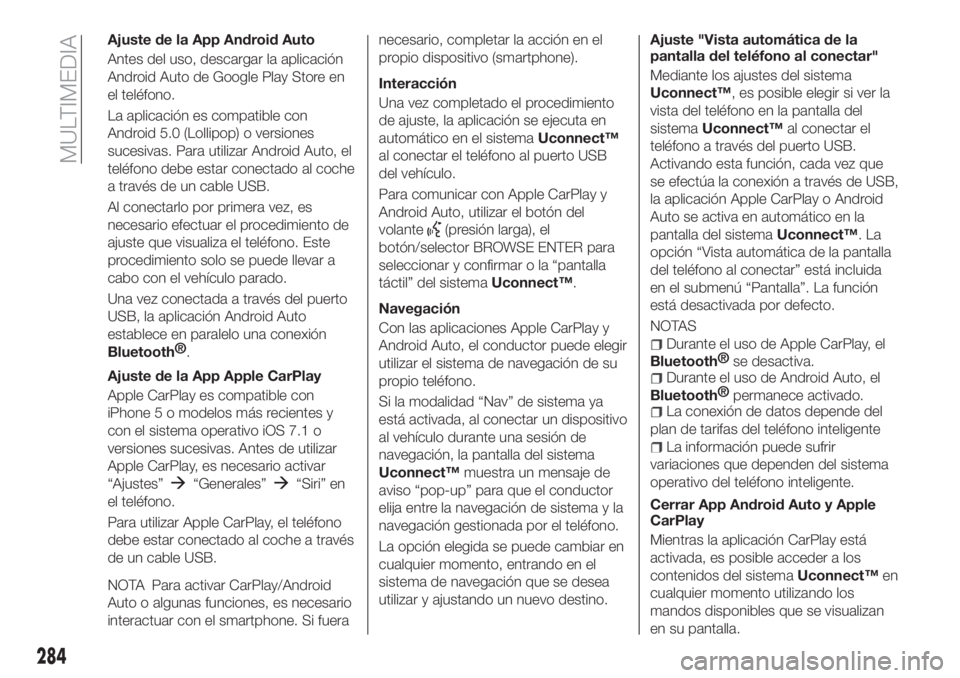
Ajuste de la App Android Auto
Antes del uso, descargar la aplicación
Android Auto de Google Play Store en
el teléfono.
La aplicación es compatible con
Android 5.0 (Lollipop) o versiones
sucesivas. Para utilizar Android Auto, el
teléfono debe estar conectado al coche
a través de un cable USB.
Al conectarlo por primera vez, es
necesario efectuar el procedimiento de
ajuste que visualiza el teléfono. Este
procedimiento solo se puede llevar a
cabo con el vehículo parado.
Una vez conectada a través del puerto
USB, la aplicación Android Auto
establece en paralelo una conexión
Bluetooth®
.
Ajuste de la App Apple CarPlay
Apple CarPlay es compatible con
iPhone 5 o modelos más recientes y
con el sistema operativo iOS 7.1 o
versiones sucesivas. Antes de utilizar
Apple CarPlay, es necesario activar
“Ajustes”
“Generales”“Siri” en
el teléfono.
Para utilizar Apple CarPlay, el teléfono
debe estar conectado al coche a través
de un cable USB.
NOTA Para activar CarPlay/Android
Auto o algunas funciones, es necesario
interactuar con el smartphone. Si fueranecesario, completar la acción en el
propio dispositivo (smartphone).
Interacción
Una vez completado el procedimiento
de ajuste, la aplicación se ejecuta en
automático en el sistemaUconnect™
al conectar el teléfono al puerto USB
del vehículo.
Para comunicar con Apple CarPlay y
Android Auto, utilizar el botón del
volante
(presión larga), el
botón/selector BROWSE ENTER para
seleccionar y confirmar o la “pantalla
táctil” del sistemaUconnect™.
Navegación
Con las aplicaciones Apple CarPlay y
Android Auto, el conductor puede elegir
utilizar el sistema de navegación de su
propio teléfono.
Si la modalidad “Nav” de sistema ya
está activada, al conectar un dispositivo
al vehículo durante una sesión de
navegación, la pantalla del sistema
Uconnect™muestra un mensaje de
aviso “pop-up” para que el conductor
elija entre la navegación de sistema y la
navegación gestionada por el teléfono.
La opción elegida se puede cambiar en
cualquier momento, entrando en el
sistema de navegación que se desea
utilizar y ajustando un nuevo destino.Ajuste "Vista automática de la
pantalla del teléfono al conectar"
Mediante los ajustes del sistema
Uconnect™, es posible elegir si ver la
vista del teléfono en la pantalla del
sistemaUconnect™al conectar el
teléfono a través del puerto USB.
Activando esta función, cada vez que
se efectúa la conexión a través de USB,
la aplicación Apple CarPlay o Android
Auto se activa en automático en la
pantalla del sistemaUconnect™.La
opción “Vista automática de la pantalla
del teléfono al conectar” está incluida
en el submenú “Pantalla”. La función
está desactivada por defecto.
NOTAS
Durante el uso de Apple CarPlay, el
Bluetooth®
se desactiva.
Durante el uso de Android Auto, el
Bluetooth®
permanece activado.
La conexión de datos depende del
plan de tarifas del teléfono inteligente
La información puede sufrir
variaciones que dependen del sistema
operativo del teléfono inteligente.
Cerrar App Android Auto y Apple
CarPlay
Mientras la aplicación CarPlay está
activada, es posible acceder a los
contenidos del sistemaUconnect™en
cualquier momento utilizando los
mandos disponibles que se visualizan
en su pantalla.
284
MULTIMEDIA
Page 287 of 308
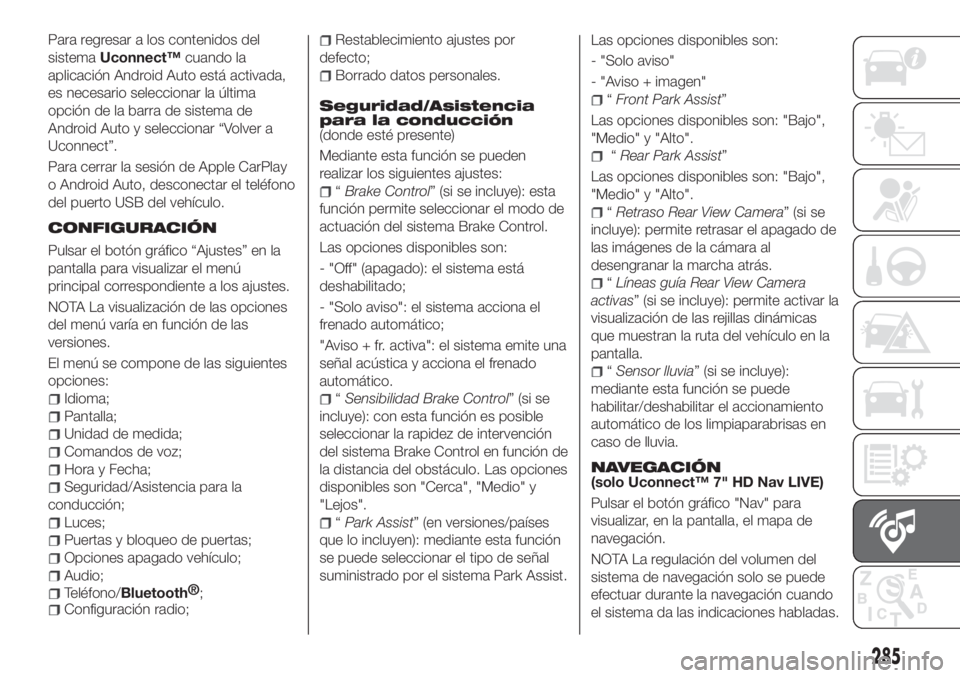
Para regresar a los contenidos del
sistemaUconnect™cuando la
aplicación Android Auto está activada,
es necesario seleccionar la última
opción de la barra de sistema de
Android Auto y seleccionar “Volver a
Uconnect”.
Para cerrar la sesión de Apple CarPlay
o Android Auto, desconectar el teléfono
del puerto USB del vehículo.
CONFIGURACIÓN
Pulsar el botón gráfico “Ajustes” en la
pantalla para visualizar el menú
principal correspondiente a los ajustes.
NOTA La visualización de las opciones
del menú varía en función de las
versiones.
El menú se compone de las siguientes
opciones:
Idioma;
Pantalla;
Unidad de medida;
Comandos de voz;
Hora y Fecha;
Seguridad/Asistencia para la
conducción;
Luces;
Puertas y bloqueo de puertas;
Opciones apagado vehículo;
Audio;
Teléfono/Bluetooth®
;
Configuración radio;
Restablecimiento ajustes por
defecto;
Borrado datos personales.
Seguridad/Asistencia
para la conducción
(donde esté presente)
Mediante esta función se pueden
realizar los siguientes ajustes:
“Brake Control” (si se incluye): esta
función permite seleccionar el modo de
actuación del sistema Brake Control.
Las opciones disponibles son:
- "Off" (apagado): el sistema está
deshabilitado;
- "Solo aviso": el sistema acciona el
frenado automático;
"Aviso + fr. activa": el sistema emite una
señal acústica y acciona el frenado
automático.
“Sensibilidad Brake Control” (si se
incluye): con esta función es posible
seleccionar la rapidez de intervención
del sistema Brake Control en función de
la distancia del obstáculo. Las opciones
disponibles son "Cerca", "Medio" y
"Lejos".
“Park Assist” (en versiones/países
que lo incluyen): mediante esta función
se puede seleccionar el tipo de señal
suministrado por el sistema Park Assist.Las opciones disponibles son:
- "Solo aviso"
- "Aviso + imagen"
“Front Park Assist”
Las opciones disponibles son: "Bajo",
"Medio" y "Alto".
“Rear Park Assist”
Las opciones disponibles son: "Bajo",
"Medio" y "Alto".
“Retraso Rear View Camera” (si se
incluye): permite retrasar el apagado de
las imágenes de la cámara al
desengranar la marcha atrás.
“Líneas guía Rear View Camera
activas” (si se incluye): permite activar la
visualización de las rejillas dinámicas
que muestran la ruta del vehículo en la
pantalla.
“Sensor lluvia” (si se incluye):
mediante esta función se puede
habilitar/deshabilitar el accionamiento
automático de los limpiaparabrisas en
caso de lluvia.
NAVEGACIÓN(solo Uconnect™ 7" HD Nav LIVE)
Pulsar el botón gráfico "Nav" para
visualizar, en la pantalla, el mapa de
navegación.
NOTA La regulación del volumen del
sistema de navegación solo se puede
efectuar durante la navegación cuando
el sistema da las indicaciones habladas.
285